Podaci su nezamjenjivi na današnjem tržištu, jer sve uvelike ovisi o njima. Kako doseg Interneta nastavlja rasti i kako sve više korisnika zaranja u internetski život, količina podataka s kojima se tvrtke bave raste. Razmjeri u kojima se generiraju podaci su ogromni.
Brzinom kojom se dostupni podaci šire, tvrtke koje se koriste tim podacima moraju ih i pratiti i, kao rezultat toga, to ih često navodi na smišljanje strategija o tome kako učinkovito upravljati ogromnom količinom informacija koje dolaze, a to i čini. ne na kraju opterećuju svoje usluge skladištenja.
Particioniranje diska jedna je korisna i popularna metoda koja se koristi za optimizaciju upotrebe resursa za pohranu. Ovo je korisna tehnika jer dijeli vaše skladišne prostore na zasebna, određena područja koja omogućuju da tvrtka skladišnu uslugu bolje iskoristi.
Za korisnike Linuxa jedan takav upravitelj particija je KDE upravitelj particija, o čemu će se detaljno raspravljati u ovom članku.
Što je KDE upravitelj particija?
KDE Partition Manager aplikacija je koja se koristi za zadatke upravljanja diskom u vašem sustavu. Ova aplikacija omogućuje korisnicima stvaranje novih datotečnih sustava, bilo na već postojećoj particiji ili novoj; premjestiti ili izbrisati ove particije; i promijenite veličinu particije bez gubitka podataka.
Uz to, omogućuje vam i izradu sigurnosne kopije particija, kao i vraćanje sigurnosne kopije vaših particija. KDE Partition Manager ima podršku za velik broj datotečnih sustava, a najistaknutiji su NTFS, FAT, F2FS itd. Kao i svaka druga aplikacija KDE-a, Partition Manager objavljen je pod GNU javnom licencom, što ga čini potpuno besplatnim za upotrebu i otvorenim kodom.
Instaliranje KDE upravitelja particija pomoću Apt
KDE Partition Manager dolazi kao dio službenog Ubuntu spremišta, čineći ga dostupnim za instalaciju pomoću apt. Prvo ćete trebati ažurirati prikladnu predmemoriju vašeg Ubuntu sustava, što se može učiniti unošenjem sljedeće naredbe u terminal:
$ sudo apt-get ažuriranjeZatim instalirajte KDE Partition Manager pokretanjem sljedeće naredbe:
$ sudo apt instalirati particijski upravitelj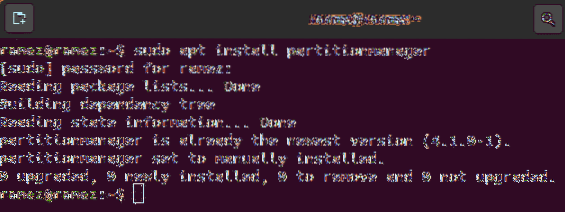
Korištenje KDE upravitelja particija
Nakon instalacije KDE Partition Manager-a možete ga pronaći na popisu aplikacija koje ste instalirali na svoj sustav.
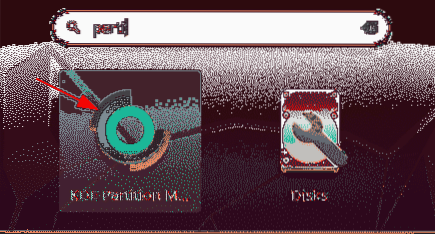
Kada otvorite upravitelj particija, dočekat će vas upit u kojem ćete zatražiti da potvrdite identitet. Unesite lozinku i pritisnite enter. Tada će upravitelj particija započeti skeniranje vašeg diska tako da ima evidenciju svih diskovnih uređaja prisutnih u vašem sustavu.
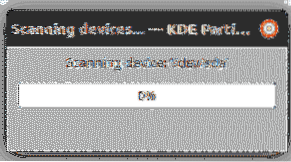
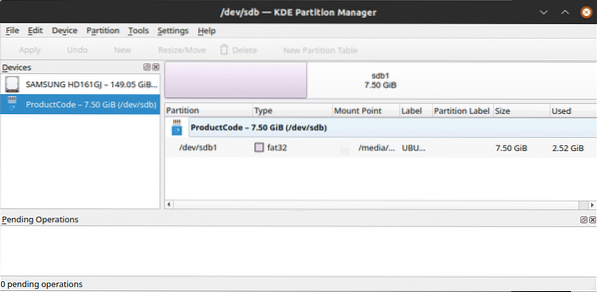
Nakon skeniranja, aplikacija će vam predstaviti cjelovit prikaz vaših diskovnih pogona, dajući detalje, uključujući vrstu particije, ukupnu veličinu particije, količinu utrošenog prostora itd. Glavne komponente KDE upravitelja particija uključuju uređaji ploča na kojoj su navedeni svi uređaji koji se mogu naći u vašem sustavu; grafički i pogled na drvo, koji obje pokazuju različit prikaz particija; operacije u tijeku,koji sadrže sve operacije koje čekaju na izvršenje; i nekoliko drugih ploča.
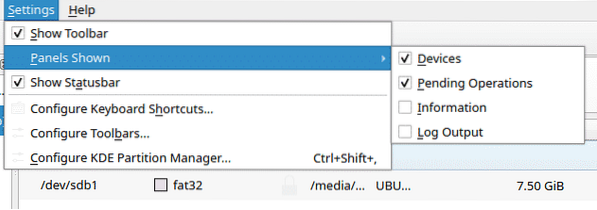
Možete dodati više ploča odlaskom na Postavke stavku izbornika, a zatim provjerite ploče na kojima želite da se pojave u Prikazane ploče odjeljak.
Da biste promijenili veličinu ili izbrisali bilo koju particiju, prvo odaberite ispravan uređaj s ploče uređaja, a zatim desnom tipkom miša kliknite particiju na koju želite primijeniti željenu radnju. Klik demontirati. To je učinjeno jer akcije možete primijeniti samo na demontiranu particiju.
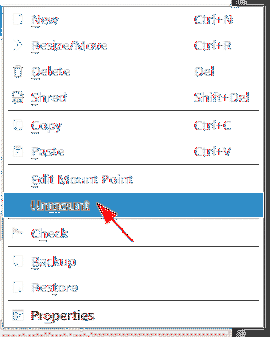
Da biste promijenili veličinu particije, ponovno kliknite desnu tipku miša i odaberite promijeniti veličinu / premjestiti ili pritisnite tipke Ctrl + R, koji će otvoriti sljedeći dijaloški okvir:
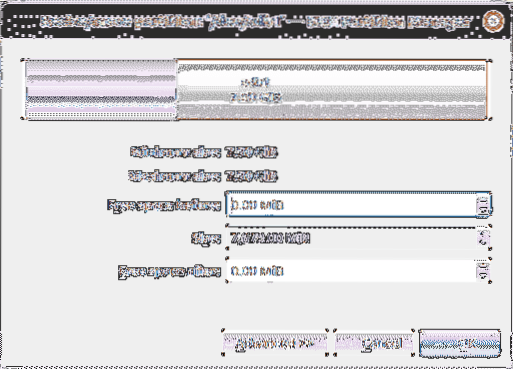
Možete se poigrati s veličinom memorije. Nakon što ste zadovoljni vrijednostima, pritisnite u redu, što će dodati novu operaciju na popis operacija na čekanju, zajedno s ažuriranjem grafičkog prikaza i prikaza stabla.
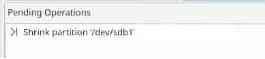
Nakon promjene veličine i primjene ostalih odgovarajućih radnji, ove promjene morate primijeniti kako bi postale trajne. To se može učiniti odlaskom na Uredi stavka izbornika i odabir Prijavite se. Otvorit će se dijaloški okvir da biste potvrdili želite li primijeniti sve operacije na čekanju. Klik u redu i postupak će započeti. Nakon što se primijene sve operacije na čekanju, primit ćete poruku o uspjehu, zajedno s izvješćem koje sadrži sve detalje cijelog postupka.
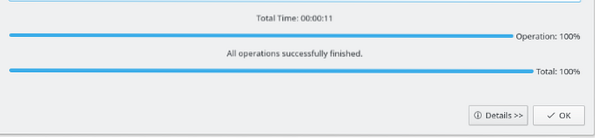
KDE Partition Manager također se može koristiti za format vaše particije. Da to učinite, još jednom, demontirati particiju, a zatim kliknite desnu tipku miša i odaberite izbrisati ili pritisnite izbrisati gumb, nakon čega bi vaša particija trebala izgledati otprilike ovako:
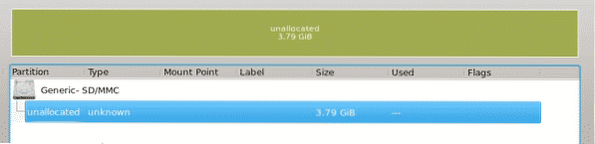
Zatim kliknite desnom tipkom miša i odaberite Novi opcija ili pogodak Ctrl + n, koji će otvoriti sljedeći upit:
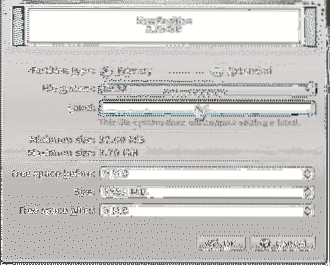
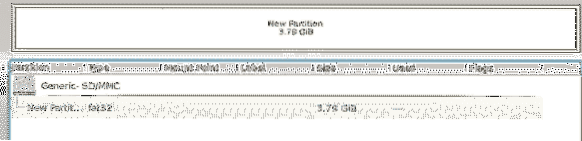
Postavite opcije koje želite da vaša particija ima, a zatim pritisnite u redu (obavezno odaberite koju vrstu sustav datoteka želite da vaša nova particija bude). Sljedeća slika prikazuje rezultat koji biste trebali dobiti nakon izvođenja ove radnje:
Sada kliknite Prijavite se gumb s gumba Uredi stavku izbornika, kliknite u redu na dijalogu operacija na čekanju, a zatim pričekajte dok se postupak ne završi, nakon čega ćete vidjeti nešto poput ovog:
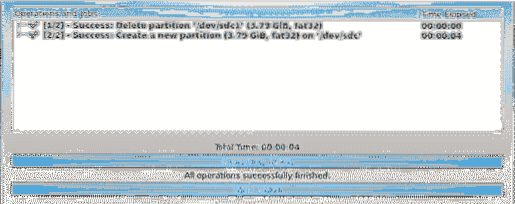
I, voilà! Sada imate formatiranu particiju.
Zašto koristiti KDE Partition Manager?
KDE Partition Manager moćan je uslužni program koji svojim korisnicima nudi razne značajke za rukovanje disk uređajima. Podržavajući velik broj formata datoteka i slobodan za upotrebu, KDE Partition Manager zasigurno je prilično promjenjiv u upravljanju podacima.
 Phenquestions
Phenquestions


